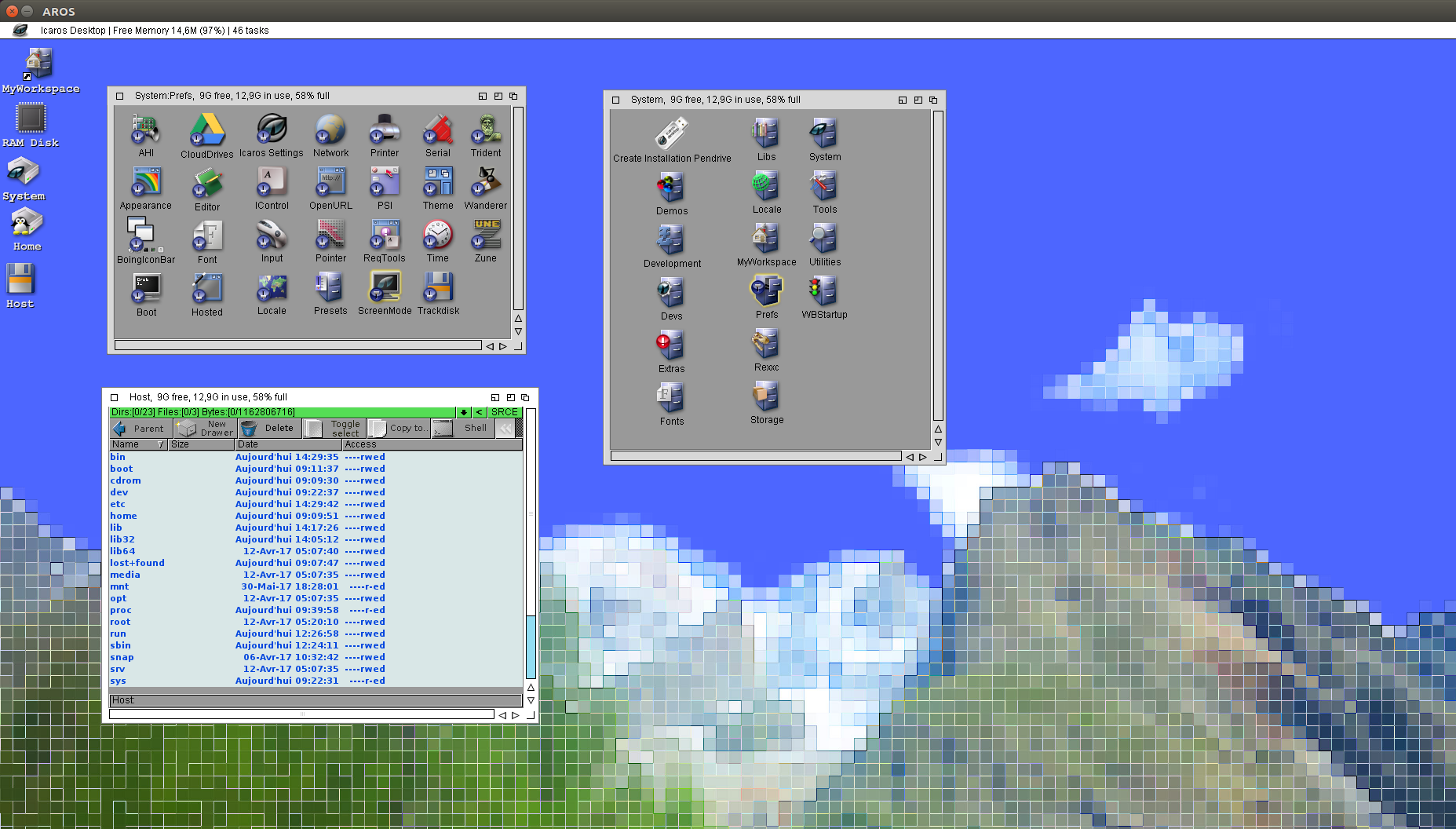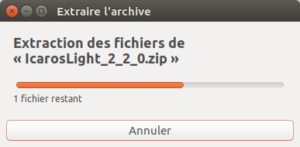Vues : 956
Contents
Intro
Un travail fantastique de Paolo et de la communauté AROS. Maintenant, Icaros Desktop est disponible pour tout ceux qui aiment le mode “hôte” (“hébergé”), AVEC une grande nouveauté : le hostbridge qui permet de lancer les programmes de l’hôte directement depuis l’intérieur d’ICAROS !
Ceci est un tuto RAPPIIDDE, pour ubuntu 17.04 64 bits : quelques librairies et paquets 32 bits sont manquants par défaut.
TELECHARGEZ icaros
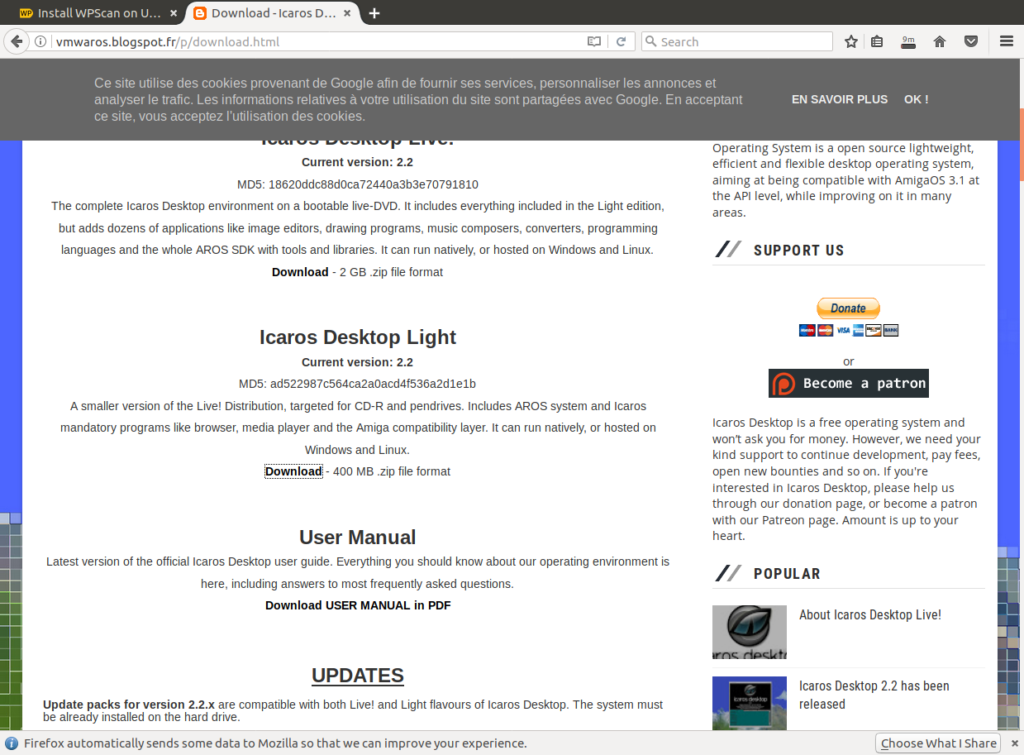
téléchargez la version light : http://www.icarosdesktop.com/icarosfiles/IcarosLight_2_2_0.zip
suivez le manuel : unzip the iso and mount it
mount -o loop -t iso9660 ~Téléchargements/Light/icaros-pc-i386.iso /mnt
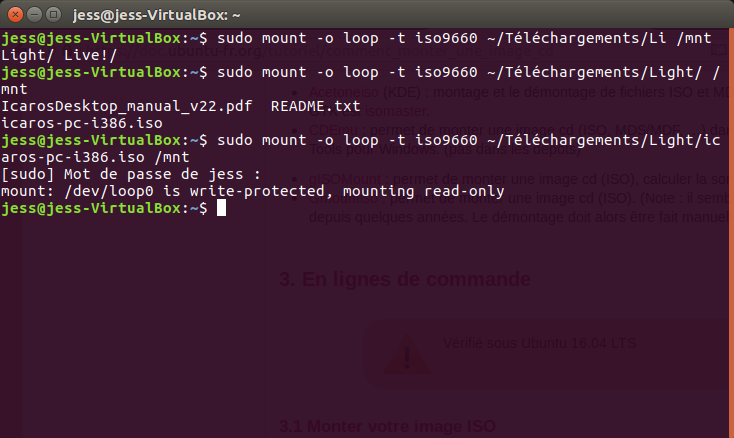
prepareR VOTRE environement
Icaros hosted a besoin des librairies 32 bits. Comme beaucoup, je suis sous une version 17.04 64 bits. Pas de problème, il suffit d’installer les librairies 32 bits, and quelques librairies supplémentaires.
Donc, si à la première étape du lancement d’icaros, vous obtenez l’erreur suivante :
“./AROSBootstrap : No such file or directory”
(en français “./AROSBoostrap Aucun fichier ou dossier de ce type”)
vous devez installer les librairies 32 bits :
sudo apt-get install lib32ncurses5 lib32z1
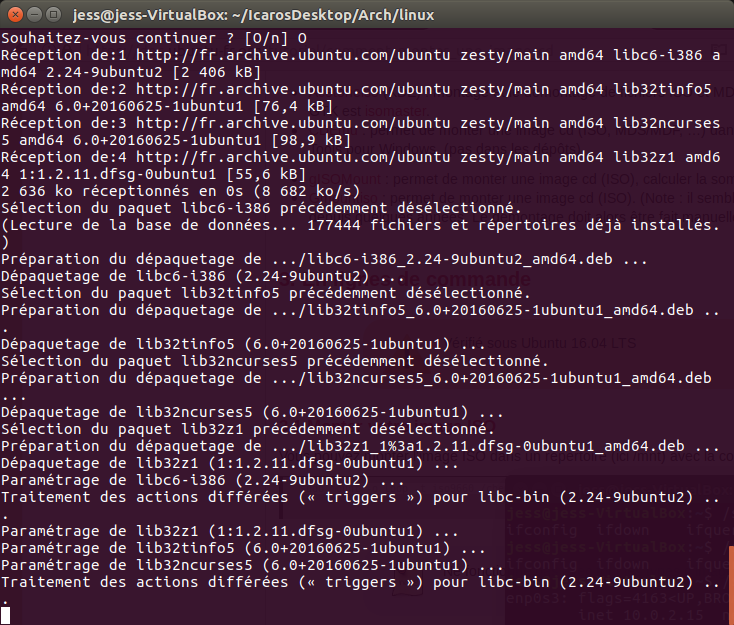
Si vous obtenez, en lançant ./icaros, l’erreur “failed to open “libcursor.so.1” error, “failed to open libXxf86vm.so.1”, et/ou des erreur ALSA avec with libasound :
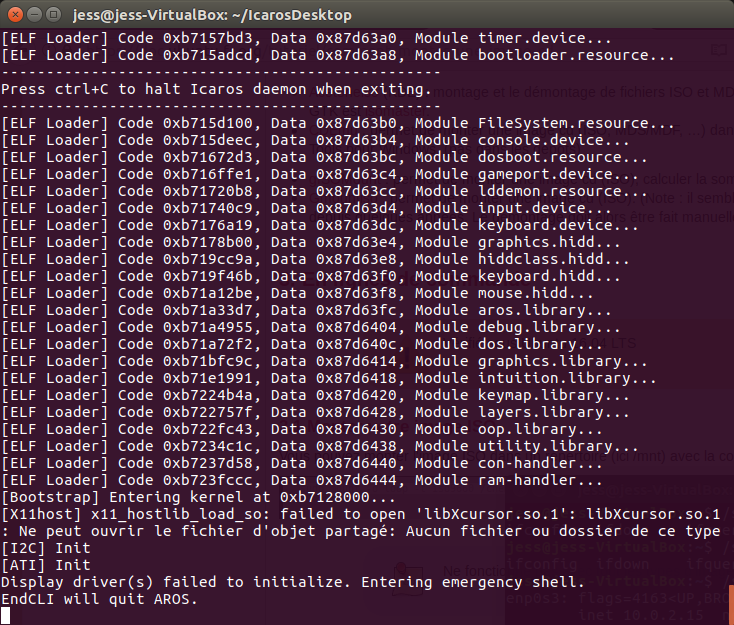
LA SUITE CI DESSOUS, MONTREZ MOI VOTRE SUPPORT EN VOUS ENREGISTRANT. Vous aurez ainsi accès à tous mes tutoriels et tous les téléchargements gratuits !
Il vous suffit d’installer les bonnes librairies :
sudo apt-get install libxxf86vm1:i386 sudo apt-get install libxcursor1:i386 sudo apt-get install libasound2:i386 libasound2-plugins:i386
icaros a aussi besoin de la commande “ifconfig”, qui fait partie du package “net-tools”, qui n’est plus installé par défaut avec le système ubuntu 17.04 (vous obtenez l’erreur : “ifconfig no such file or directory”) :
sudo apt-get install net-tool
CONNAITRE LE NOM DE VOTRE INTERFACE RESEAU
you will need to know the name of your network interface, just type “ifconfig” and write down the name. For me it is “enp0s3”.
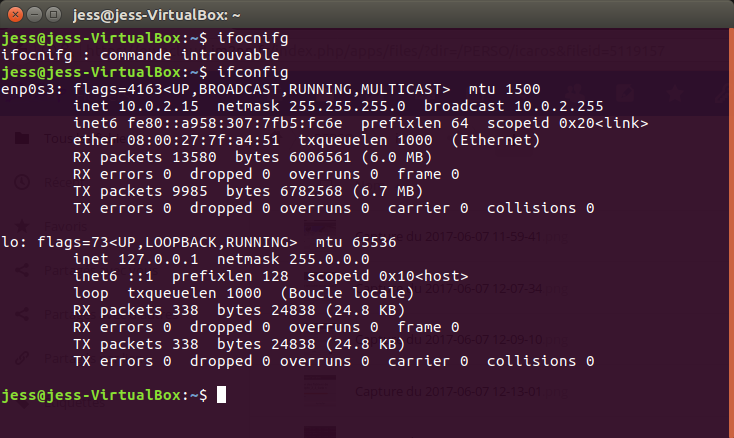
configureR AROS
cd /mnt sh hosted-install
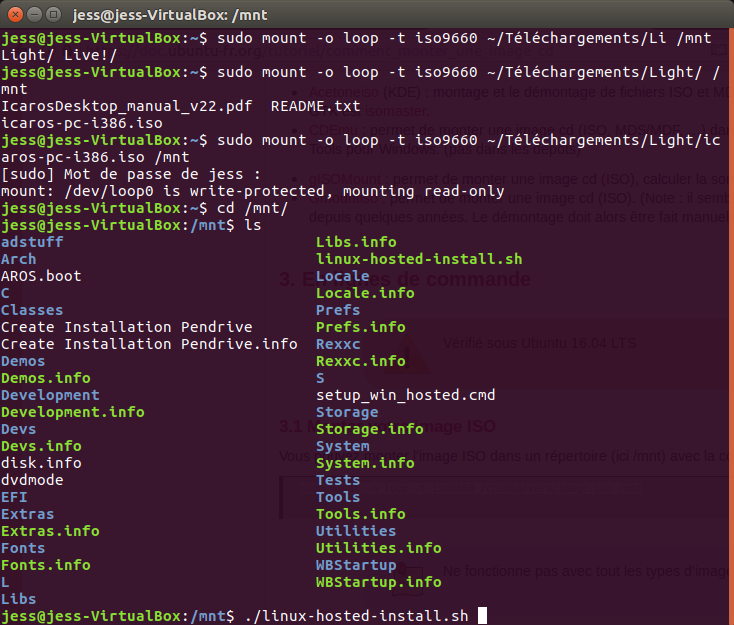
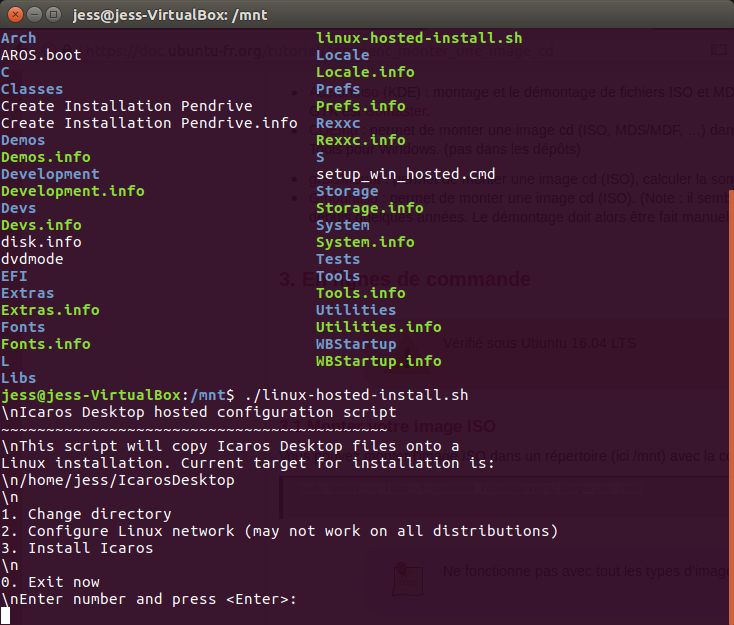
choisir l’option 2 : configure linux network
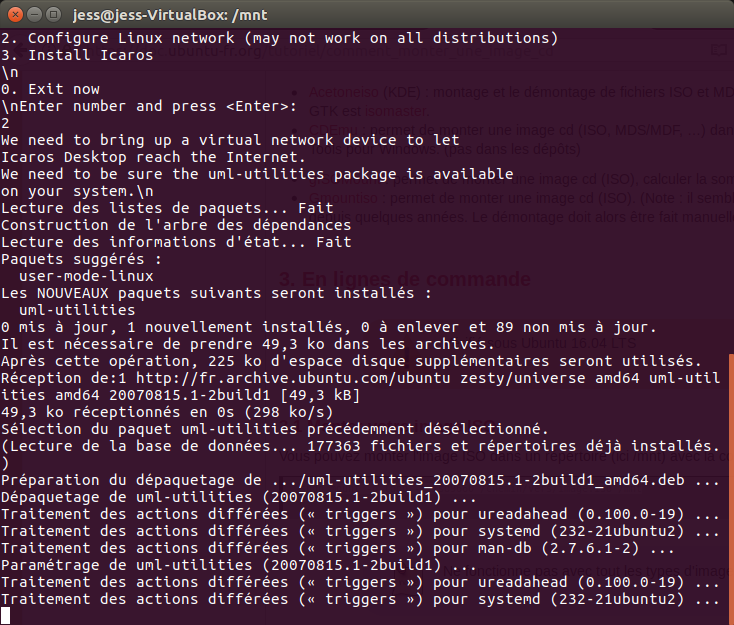
suivez les intructions. Quand on vous demande le nom de l’interface réseau, tapez le nom que vous avez relevé à l’étape précédente.
choisissez 3 : Install Icaros
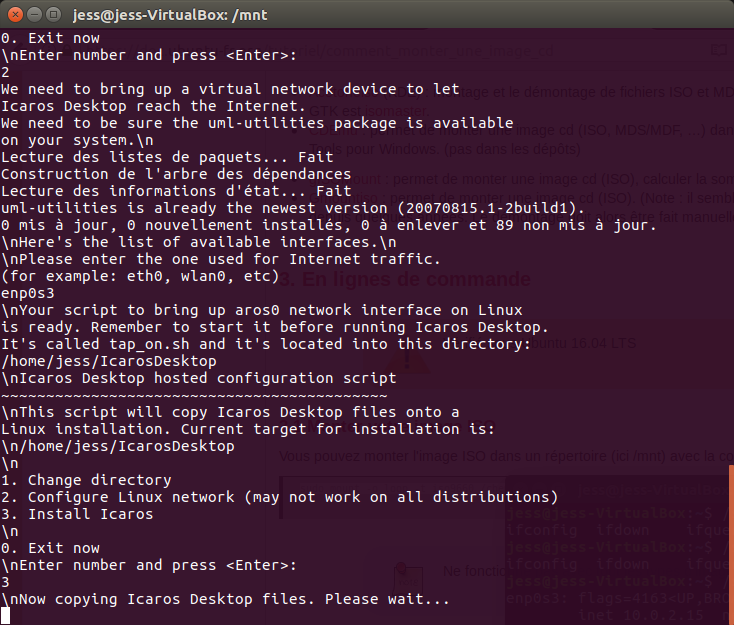
Il me semble approprié de ne donner qu’un seul Gb à AROS, ce qui est largement suffisant pour qu’il s’exécute confortablement. Vous pourrez changer cela par la suite.
PREMIER DEMARRAGE
cd ~/IcarosDesktop ./icaros
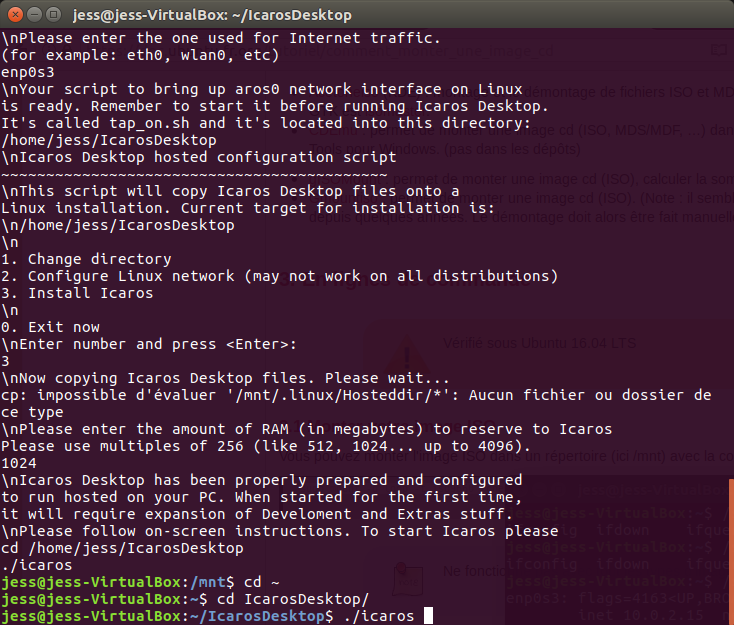
normalement, tout a été réglé pour qu’icaros se lance correctement
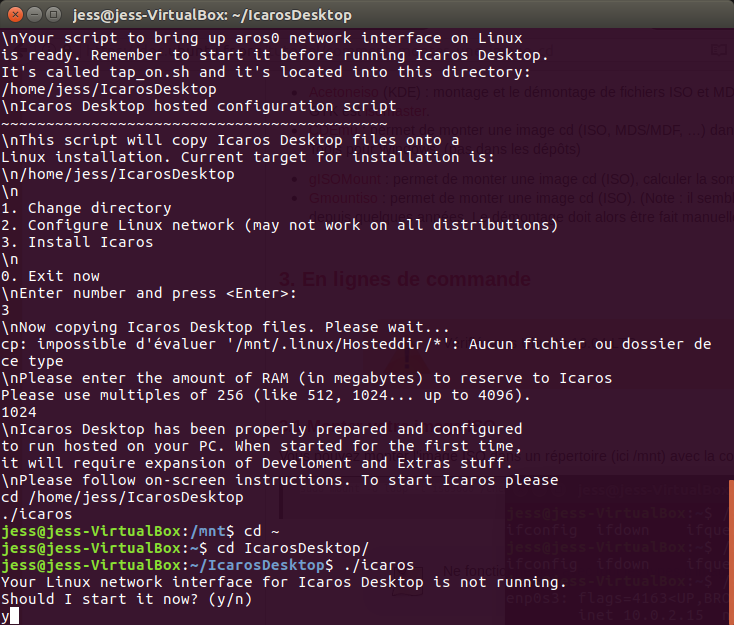
au premier démarrage, configurer icaros, et dézipper les extras
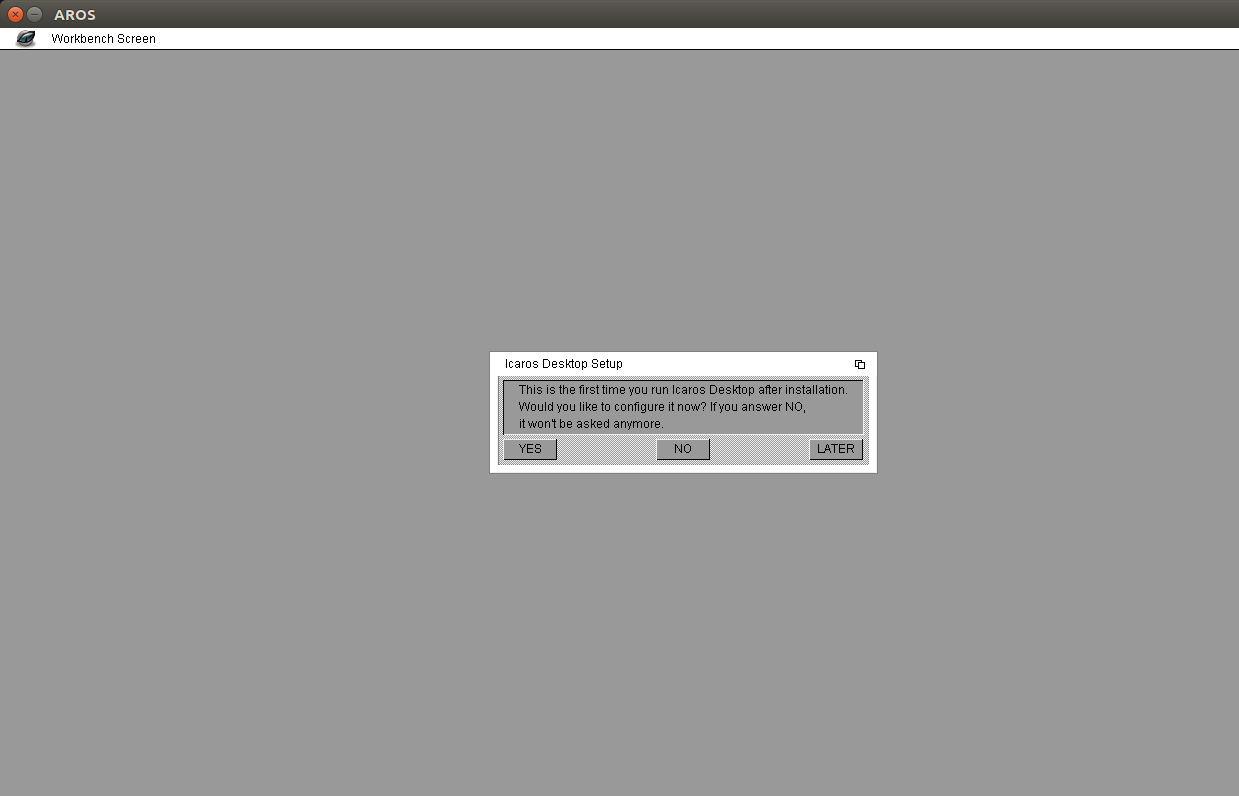
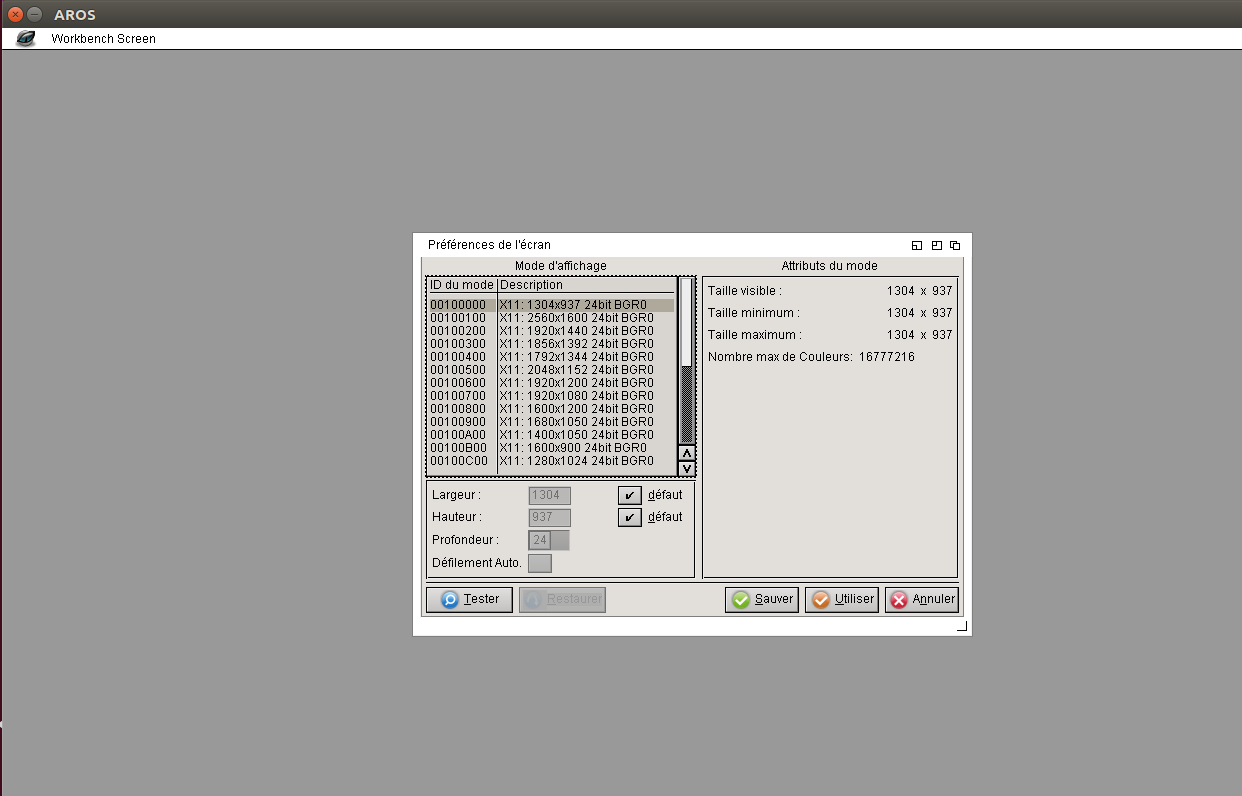
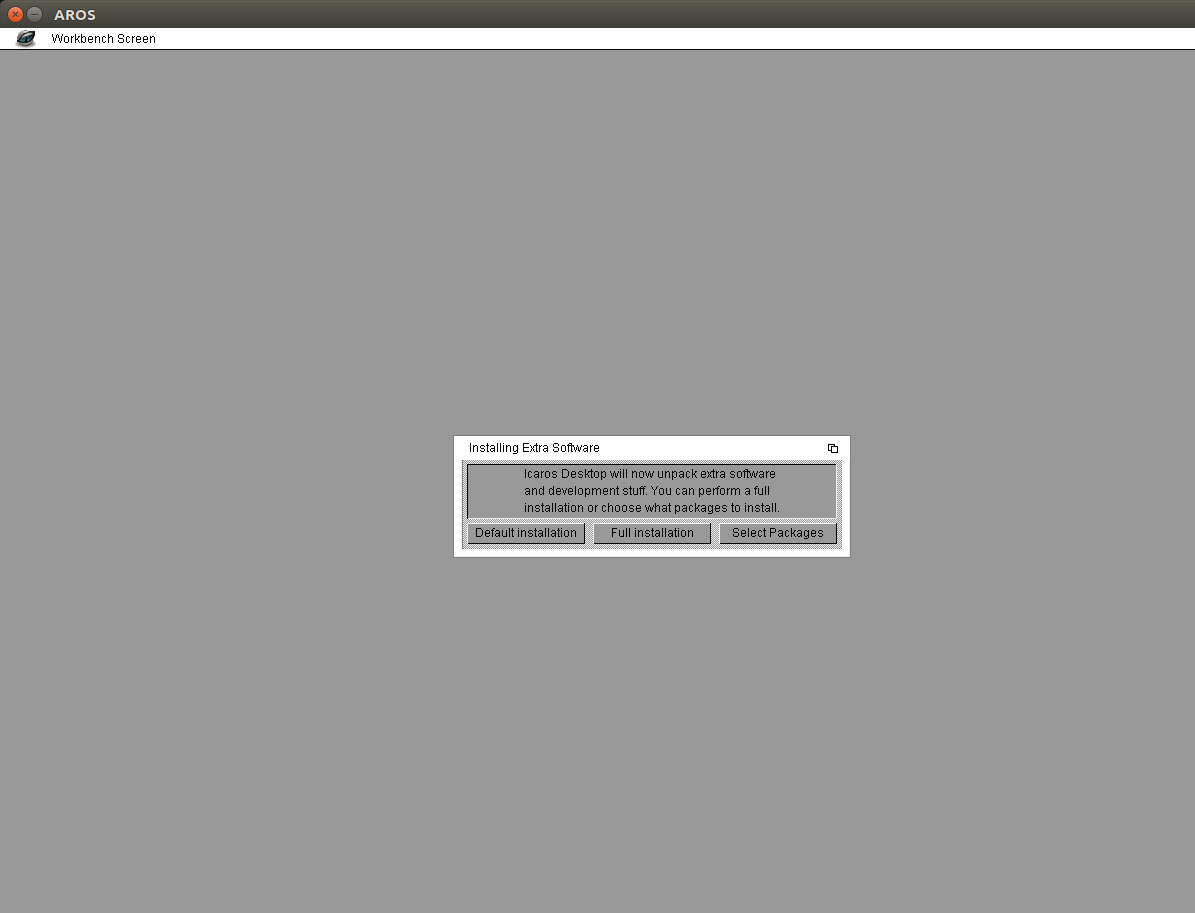
Vous êtes maintenant sous icaros. tadaaa
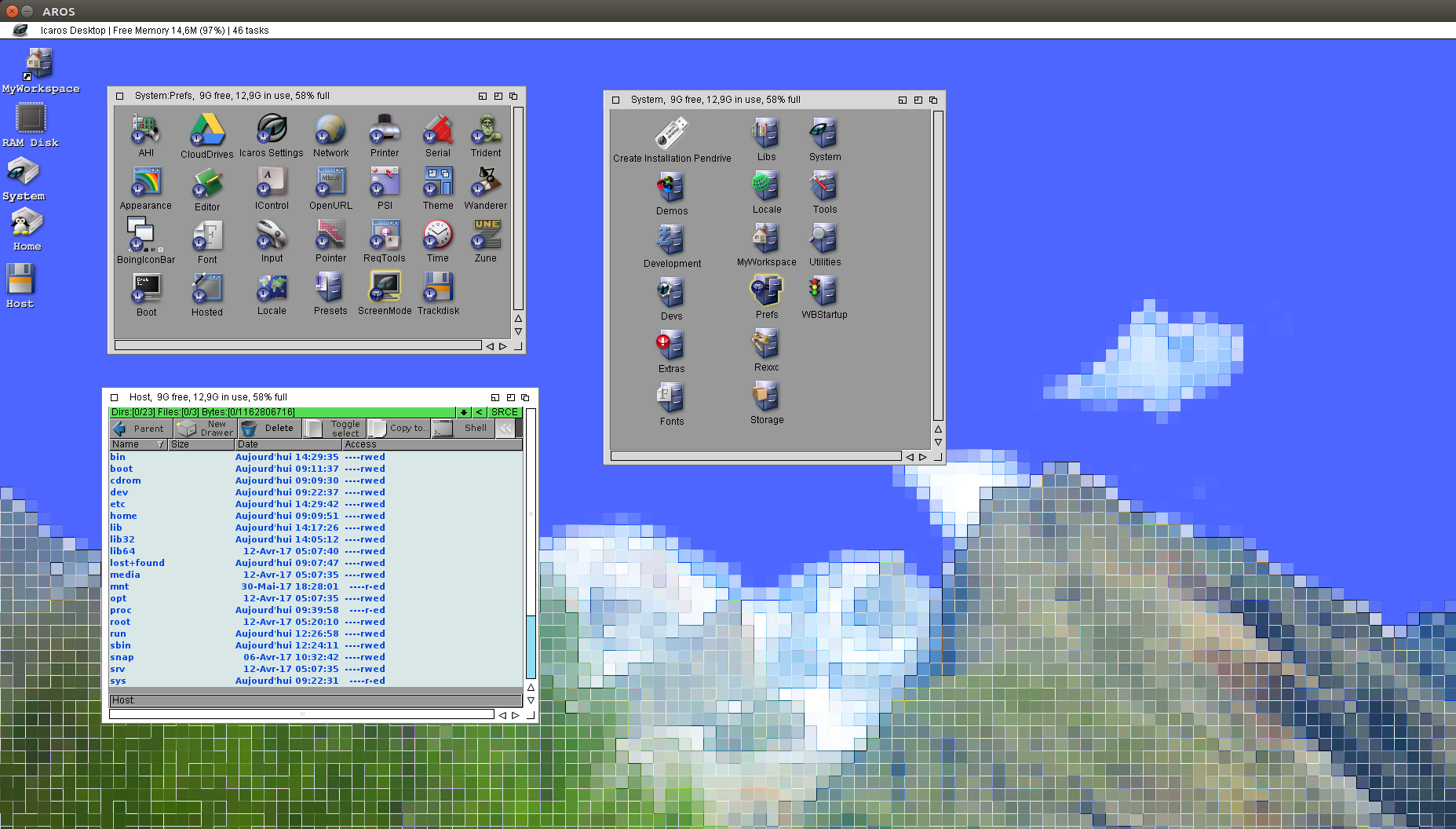
SORTIR D’icaros
Utilisez l’option “arrêter” du menu sous icaros devrait fonctionner (réponse de ncafferkey : http://aros-exec.org/userinfo.php?uid=219)
méthode alternative :
sudo killall AROSBootstrap
AUTRES INFOS / PLANNING
- Suivre ce thread sur AROS EXEC : http://aros-exec.org/modules/newbb/viewtopic.php?topic_id=10514&viewmode=flat&order=ASC&type=&mode=0
- J’améliorerais ce tuto quand j’aurais le temps.
- Plannifié : la fenêtre en “full screen”, et quelques personalisations. Tuto sur l’utilisation du hostbridge.